- 1. 禅道介绍
- 1.1 关于禅道项目管理软件
- 1.2 如何获得支持
- 1.3 各版本功能差异
- 1.4 关注我们
- 1.2 如何获得支持
- 2. 安装禅道
- 2.1. 环境搭建
- 2.1.1 搭建Ubuntu环境安装禅道
- 2.1.2 搭建Centos环境安装禅道
- 2.1.3 安装PHP的ioncube扩展
- 2.1.2 搭建Centos环境安装禅道
- 2.2. 安装禅道
- 2.2.1 选择适合您的安装方法
- 2.2.2 新版本禅道的安装升级
- 2.2.3 Win一键安装包(安装版)
- 2.2.4 Win一键安装包(免安装版)
- 2.2.5 Win一键安装包(旧版)
- 2.2.6 linux用一键安装包(免安装版)
- 2.2.7 使用源码包安装(各系统通用)
- 2.2.8 使用源码包安装(MAC系统)
- 2.2.9 基于禅道当前的一键安装包(Windows和Linux)如何源码安装旗舰版禅道
- 2.2.10 渠成命令行安装禅道
- 2.2.11 Docker和Kubernetes方式部署禅道
- 2.2.2 新版本禅道的安装升级
- 2.3 安装PHP的LDAP扩展
- 2.4 在线安装云禅道
- 2.5 安装 APCu扩展
- 2.6 安装DuckDB引擎
- 2.1.1 搭建Ubuntu环境安装禅道
- 3. 升级禅道
- 3.1. 升级禅道新版本
- 3.1.1 选择和自己环境对应的升级方式
- 3.1.2 通过源代码方式升级(通用)
- 3.1.3 windows一键安装包的升级
- 3.1.4 linux一键安装包升级
- 3.1.5 docker安装禅道-升级禅道
- 3.1.6 旧版Docker镜像升级说明
- 3.1.7 通过Roadrunner管理定时任务
- 3.1.2 通过源代码方式升级(通用)
- 3.2 如何安装ioncube扩展
- 3.1.1 选择和自己环境对应的升级方式
- 4. 维护配置
- 4.1. 维护禅道
- 4.1.1 初始化管理脚本
- 4.1.2 备份禅道
- 4.1.3 恢复删除的资源
- 4.1.4 如何更新燃尽图
- 4.1.5 一键安装包如何实现mysql异机连接
- 4.1.6 linux一键安装包配置https
- 4.1.7 禅道一键安装包迁移/更新禅道一键安装包
- 4.8 禅道旧Windows一键安装包迁移到新Windows一键安装包的步骤
- 4.1.2 备份禅道
- 4.2. 配置禅道
- 4.2.1 设置是否允许匿名访问
- 4.2.2 如何配置email发信
- 4.2.3 如何成为超级管理员
- 4.2.4 配置禅道系统为静态访问
- 4.2.5 去掉禅道访问地址中的zentao
- 4.2.6 linux一键安装包去掉禅道访问地址中的zentao
- 4.2.7 集成禅道和svn
- 4.2.8 集成禅道和git
- 4.2.9 在第三方应用中集成禅道
- 4.2.10 第三方应用配置免密登录禅道
- 4.2.11 第三方应用集成禅道客户端进行消息通知
- 4.2.12 集成webhook
- 4.2.13 集成ZDOO
- 4.2.14 客户端集成
- 4.2.15 浏览器通知的设置
- 4.2.16 集成钉钉工作消息通知
- 4.2.17 集成企业微信应用消息通知
- 4.2.18 集成企业微信群机器人
- 4.2.19 集成飞书群机器人
- 4.2.20 集成飞书消息通知
- 4.2.21 配置飞书内的禅道单点登录
- 4.2.22 解决一键安装包密码口令弱的问题
- 4.2.2 如何配置email发信
- 4.3. 性能优化
- 4.1.1 初始化管理脚本
- 5. 快速入门
- 5.1. 新版本快速入门
- 5.1.1 20版本禅道的新增功能
- 5.1.2 新版本禅道的最简使用
- 5.1.3 20版本禅道的界面变化
- 5.1.2 新版本禅道的最简使用
- 5.1.1 20版本禅道的新增功能
- 6. 按照角色使用
- 6.1. 管理员
- 6.2. 项目集负责人
- 6.3. 产品经理
- 6.3.1 创建产品
- 6.3.2 维护模块
- 6.3.3 产品多分支/平台管理
- 6.3.4 维护计划
- 6.3.5 维护需求
- 7.4.6 需求的状态和研发阶段
- 6.3.7 创建发布
- 6.3.8 需求的评审
- 6.3.9 跟踪进度
- 6.3.10 反馈管理(企业版)
- 6.3.2 维护模块
- 6.4. 项目经理
- 6.4.1 维护项目和执行
- 6.4.2 维护团队
- 6.4.3 关联需求
- 6.4.4 分解任务
- 6.4.5 跟踪进度
- 6.4.6 瀑布项目的使用
- 6.4.7. 瀑布项目
- 6.4.7.1 维护项目的计划、阶段
- 6.4.7.2 项目设计
- 6.4.7.3 项目设计-复制
- 6.4.7.4 项目构建
- 6.4.7.5 项目矩阵
- 6.4.7.6 项目评审-复制
- 6.4.7.7 项目评审
- 6.4.7.8 项目配置
- 6.4.7.9 项目报告、挣值管理
- 6.4.7.10 项目调研
- 6.4.7.11 项目估算
- 6.4.7.12 项目机会
- 6.4.7.13 项目问题
- 6.4.7.14 项目风险
- 6.4.7.15 项目培训
- 6.4.7.16 项目会议
- 6.4.7.17 项目过程
- 6.4.7.18 项目QA
- 6.4.7.2 项目设计
- 6.4.8 看板项目的使用
- 6.4.9 融合敏捷项目
- 6.4.10 融合瀑布项目
- 6.4.11 甘特图(企业版)
- 6.4.12 代码评审(企业版)
- 6.4.13 Excel 导入导出(企业版)
- 6.4.14 Word 导出(企业版)
- 6.4.15 资产库管理
- 6.4.2 维护团队
- 6.5. 研发人员
- 6.5.1 参加产品计划会议,分解任务
- 6.5.2 领取任务,并每天更新任务
- 6.5.3 创建构建,提交测试
- 6.5.4 确认Bug,解决Bug
- 6.5.5 执行的综合、需求、Bug、任务看板
- 6.5.2 领取任务,并每天更新任务
- 6.6. 测试人员
- 6.2. 项目集负责人
- 7. 功能介绍
- 7.1. 核心管理结构
- 7.1.1 项目集(Program)
- 7.1.2 项目(Project)
- 7.1.3 产品(Product)
- 7.1.4 执行(Execution)
- 7.1.5 管理模型
- 7.1.2 项目(Project)
- 7.2. 地盘
- 7.2.1 新手引导
- 7.2.2 全局添加
- 7.2.3 消息中心
- 7.2.4 工作日志
- 7.2.5 地盘-项目、执行
- 7.2.6 地盘-待处理、贡献、动态
- 7.2.7 地盘-审批
- 7.2.8 联系人
- 7.2.9 会议
- 7.2.2 全局添加
- 7.3. 项目集
- 7.4. 产品
- 7.4.1 创建产品
- 7.4.2 维护模块
- 7.4.3 产品多分支/平台管理
- 7.4.4 维护计划
- 7.4.5 维护需求
- 7.4.6 需求的评审
- 7.4.7 需求的状态和研发阶段
- 7.4.8 创建发布
- 7.4.9 跟踪进度
- 7.4.10 业务需求&需求多层级
- 7.4.2 维护模块
- 7.5. 项目
- 7.5.1 Scrum项目
- 7.5.2. 瀑布项目
- 7.5.2.1 维护项目的阶段
- 7.5.2.2 项目设计
- 7.5.2.3 项目构建
- 7.5.2.4 项目矩阵
- 7.5.2.5 项目评审
- 7.5.2.6 项目配置
- 7.5.2.7 项目报告、挣值管理
- 7.5.2.8 项目调研
- 7.5.2.9 项目估算
- 7.5.2.10 项目机会
- 7.5.2.11 项目培训
- 7.5.2.12 项目过程
- 7.5.2.13 项目QA
- 7.5.2.2 项目设计
- 7.5.3 看板项目
- 7.5.4 融合敏捷项目
- 7.5.5 融合瀑布项目
- 7.5.6. 项目通用功能
- 7.5.6.1 项目的基本设置
- 7.5.6.2 维护项目的执行
- 7.5.6.3 维护项目的需求
- 7.5.6.4 维护项目的Bug、用例、测试单、测试报告
- 7.5.6.5 维护项目的文档
- 7.5.6.6 维护项目的发布
- 7.5.6.7 项目会议
- 7.5.6.8 项目风险
- 7.5.6.9 项目问题
- 7.5.6.2 维护项目的执行
- 7.5.7 项目资源日历(插件)
- 7.5.2. 瀑布项目
- 7.6. 执行
- 7.6.1 参加产品计划会议,分解任务
- 7.6.2 领取任务,并每天更新任务
- 7.6.3 创建构建,提交测试
- 7.6.4 确认Bug,解决Bug
- 7.6.5 执行的综合、需求、Bug、任务看板
- 7.6.2 领取任务,并每天更新任务
- 7.7. 测试
- 7.8. 自动化测试
- 7.9 DevOps(解决方案)
- 7.10. 文档
- 7.10.1 仪表盘
- 7.10.2 我的空间
- 7.10.3 团队空间
- 7.10.4 产品空间
- 7.10.5 项目空间
- 7.10.6 接口空间
- 7.10.7 接口文档
- 7.10.8 文档维护
- 7.10.9 文档编辑器
- 7.10.10 文档集成
- 7.10.2 我的空间
- 7.11. AI
- 7.11.1 创建与设计AI小程序
- 7.11.2 AI小程序简介
- 7.11.3 调试AI小程序
- 7.11.4 发布与禁用小程序
- 7.11.5 前台小程序的应用
- 7.11.6 AI小程序的导入导出
- 7.11.7 管理AI小程序权限
- 7.11.2 AI小程序简介
- 7.12. BI
- 7.12.1 维度(企业版8.4+)
- 7.12.2 大屏(企业版8.4+)
- 7.12.3 大屏(企业版18.4+)
- 7.12.4 透视表
- 7.12.5 图表(开源版18.4+)
- 7.12.6. 度量项
- 7.12.6.1 查看度量项
- 7.12.6.2 创建度量项
- 7.12.6.3 度量项编码开发操作手册
- 7.12.6.2 创建度量项
- 7.12.7 透视表下钻
- 7.12.8. 大屏设计器
- 7.12.8.1 大屏设计器界面布局
- 7.12.8.2 大屏设计器引用图表
- 7.12.8.3 大屏设计器引用透视表
- 7.12.8.4 配置全局筛选器
- 7.12.8.2 大屏设计器引用图表
- 7.12.9 图表
- 7.12.10 透视表(企业版10.2+)
- 7.12.11 数据表(企业版8.4+)
- 7.12.12. SQL构建器
- 7.12.12.1 联表查询常用方式:左连接
- 7.12.12.2 SQL构建器使用手册
- 7.12.2 大屏(企业版8.4+)
- 7.13. 看板
- 7.13.1 通用看板功能
- 7.14. 组织
- 7.14.1 团队成员和工作信息
- 7.14.2 人力资源日历(需安装插件)
- 7.14.3 组织动态
- 7.14.4 公司信息
- 7.14.2 人力资源日历(需安装插件)
- 7.15. 反馈
- 7.16. 后台设置
- 7.16.1 后台首页
- 7.16.2. 系统设置
- 7.16.2.1 模式
- 7.16.2.2 备份
- 7.16.2.3 回收站
- 7.16.2.4 聊天
- 7.16.2.5 授权
- 7.16.2.6 安全
- 7.16.2.7 定时
- 7.16.2.8 时区
- 7.16.2.9 重建索引
- 7.16.2.10 LDAP
- 7.16.2.11 表引擎
- 7.16.2.12 Office
- 7.16.2.2 备份
- 7.16.3 功能开关
- 7.16.4. 人员管理
- 7.16.5. 模型配置
- 7.16.6. 功能配置
- 7.16.6.1 地盘
- 7.16.6.2 产品
- 7.16.6.3 执行
- 7.16.6.4 测试
- 7.16.6.5 看板
- 7.16.6.6 文档
- 7.16.6.7 反馈
- 7.16.6.8 用户
- 7.16.6.9 工单
- 7.16.6.10 审批流程
- 7.16.6.11 度量
- 7.16.6.12 会议室
- 7.16.6.2 产品
- 7.16.7 文档模板
- 7.16.8. 通知设置
- 7.16.9 插件管理
- 7.16.10 二次开发
- 7.16.11 数据导入
- 7.16.12. 权限维护和控制
- 7.16.12.1 项目集的权限维护和访问控制
- 7.16.12.2 产品的权限维护和访问控制
- 7.16.12.3 项目的权限维护和访问控制
- 7.16.12.4 执行的权限维护和访问控制
- 7.16.12.5 项目和执行的访问控制和数据关系
- 7.16.12.2 产品的权限维护和访问控制
- 7.16.13. AI配置
- 7.16.2. 系统设置
- 7.17. 工作流
- 7.18. 客户端增强版会议SRS
- 7.18.1. 音视频会议配置
- 7.18.1.1 安装音视频服务端
- 7.18.1.2 安装SRS音视频服务端
- 7.18.1.3 开启和配置音视频功能
- 7.18.1.2 安装SRS音视频服务端
- 7.18.2. 发起会议
- 7.18.2.1 一对一会话中发起音视频会议
- 7.18.2.2 群组会话中发起音视频会议
- 7.18.2.3 独立发起音视频会议入口
- 7.18.2.2 群组会话中发起音视频会议
- 7.18.3. 加入会议
- 7.18.3.1 分享音视频会议到会话
- 7.18.3.2 通过会议的ID加入会议
- 7.18.4. 预约会议
- 7.18.4.1 预约会议
- 7.18.5. 会议应用
- 7.18.5.1 音视频会议应用
- 7.18.1.1 安装音视频服务端
- 7.19. 客户端增强版会议Jitsi
- 7.19.1. 安装升级
- 7.19.1.1 安装 Jitsi 音视频服务端
- 7.19.1.2 后台配置
- 7.19.2. 功能介绍
- 7.19.1.1 安装 Jitsi 音视频服务端
- 7.20. 学堂
- 7.21. 资产库(旗舰版)
- 7.21.1 资产库管理(旗舰版)
- 7.22. 办公
- 7.1.1 项目集(Program)
- 8. 其他相关
- 8.1. 其他
- 8.1.1 禅道所使用到的第三方代码
- 8.1.2 禅道FAQ
- 8.1.3 如何帮助禅道项目
- 8.1.4 禅道商业服务
- 8.1.5 禅道项目的贡献者
- 8.1.6 历史修改记录
- 8.1.7 禅道对象名称的重名规则
- 8.1.2 禅道FAQ
- 8.1.1 禅道所使用到的第三方代码
- 1.1 关于禅道项目管理软件
关于禅道项目管理软件 分享链接
本篇目录
一、禅道项目管理软件是做什么的?
禅道由禅道软件(青岛)有限公司开发,国产开源项目管理软件。它集项目集管理、产品管理、项目管理、执行管理、质量管理、DevOps、知识库、AI智能、BI效能、工作流、学堂、反馈管理、资产库管理、组织管理和事务管理于一体,是一款专业的研发项目管理软件,完整覆盖了研发项目管理的核心流程。禅道管理思想注重实效,功能完备丰富,操作简洁高效,界面美观大方,搜索功能强大,统计报表丰富多样,软件架构合理,扩展灵活,有完善的API可以调用。禅道,专注研发项目管理!
禅道高度集成274个功能模块,囊括2265个功能点。在使用过程中,不需要通过插件辅助,即可完成项目全生命周期管理,让项目管理变得层次分明、井然有序,告别繁琐管理的困扰。具体可以观看视频了解:
二、禅道部署方式及特点
1. 私有化部署(禅道):
- 完全控制。对软件的完全掌控和管理,用户可以根据自身需求进行定制和配置,以适应特定的业务流程、安全要求和可扩展性需求。
- 数据安全。数据存储在用户自己的环境中,提供更高的数据安全性和隐私保护。用户可以实施自己的安全措施、加密和访问控制策略,确保敏感数据不会离开内部网络。
- 灵活定制。私有化部署版本允许用户根据自己的需求进行定制和扩展。用户可以根据特定的业务需求进行功能定制、界面定制和集成定制,以满足个性化的要求。
2. SaaS云部署(云禅道):
- 免维护,即开即用。云禅道无需安装和维护,即刻开启即可使用。一键升级版本,保持软件始终处于最新状态,让您专注于项目管理,无需担心繁琐的维护工作,节省安装部署的时间和精力。
- 按需扩容与计费。SaaS部署模式允许用户根据实际需求进行资源的扩容和计费。当业务需要扩展时,可以根据需要增加用户数、存储空间或处理能力等资源,计费方式更灵活,成本控制更具优势。
- 资源隔离,数据物理隔离。基于先进的容器技术,我们的软件实现了资源隔离,确保每个用户的内存和CPU资源得到独立分配。同时,数据也得到物理隔离,保证了 您的数据安全与隐私。
3. 快速体验:
三、为什么用禅道这个名字?
禅和道这两个字含义极其丰富,有宗教方面的含义,也有文化层面的含义。禅道项目管理软件取其文化含义,期望通过这两个字来传达我们对管理的理解和思考。这个名字是受《编程之道》和《编程之禅》这两本书的启发。英文里面的禅为Zen,道为Tao,所以我们软件的英文名字为zentao。
四、禅道项目管理软件的设计理念
禅道项目管理软件主要是基于国际流行的 敏捷、CMMI、SAFe、IPD等管理思想和方法进行的设计。
禅道的核心架构可以概括为: 4种管理结构、7大主流项目管理模型框架和方法、8个核心概念
1. 4种管理结构
4种管理结构是指项目集、产品、项目和执行,从战略管理到产品立项到项目规划到迭代开发,完美响应各种层级结构

- 通过产品,用户能够清晰规划公司战略;
- 借助项目,可以推动公司战略有效落地;
- 通过执行,用户可以密切关注团队的具体工作,保证项目按计划推进;
- 通过项目集,统筹管理上述三层概念,帮助用户从更高维度把控公司运营,实现资源的优化配置和高效利用,提升企业的管理效率和竞争力。
2. 7大主流项目管理模型框架和方法
禅道有机融合了IPD(集成产品开发)、规模化敏捷、CMMI(能力成熟度模型集成)、Scrum、Kanban、瀑布、DevOps等七大主流管理模型框架和方法,满足项目管理中不同管理场景的需求,为企业的项目管理提供了更多的选择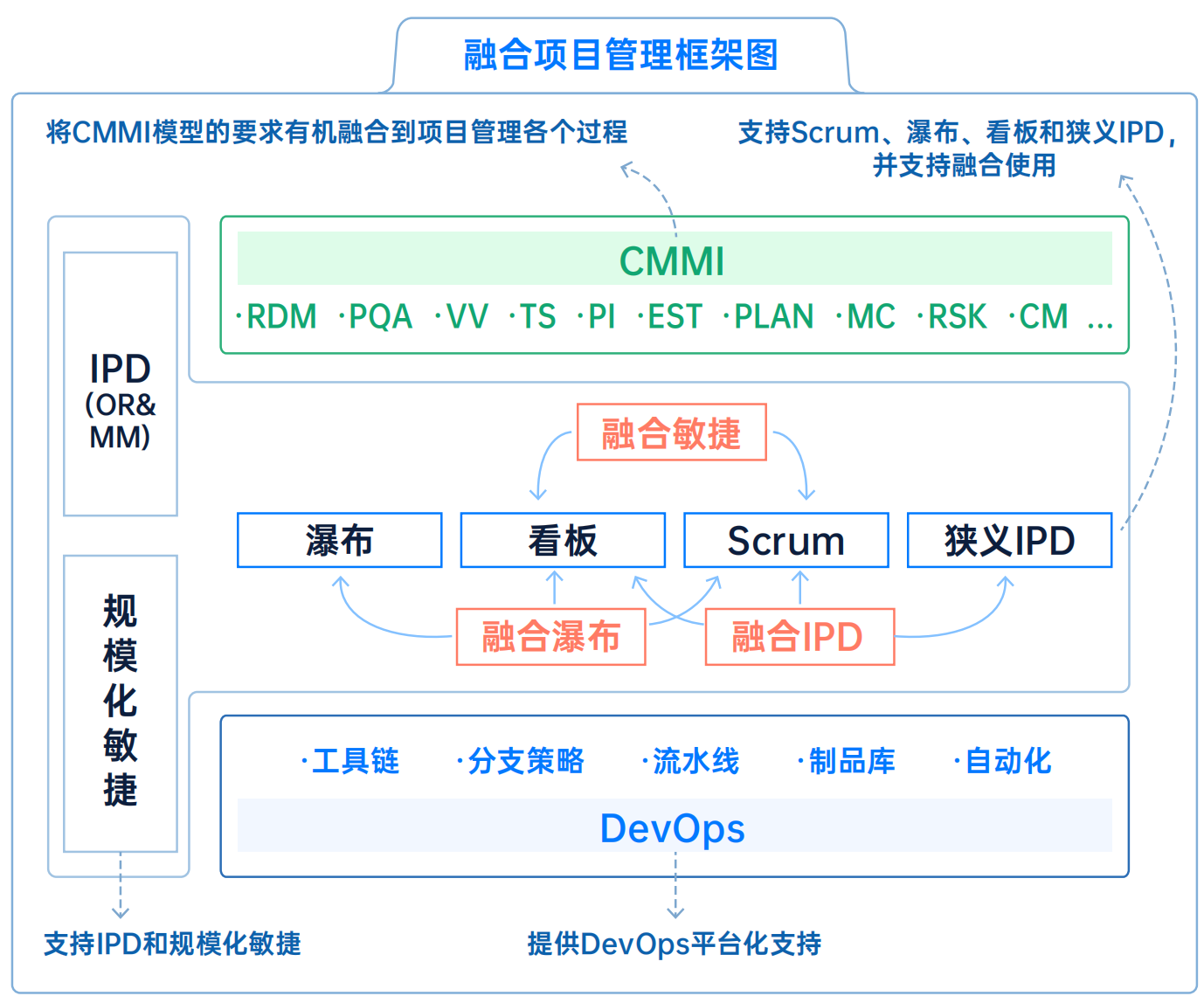
3. 8个核心概念
8个核心概念是指需求池、需求、任务、Bug、用例、代码、反馈、工单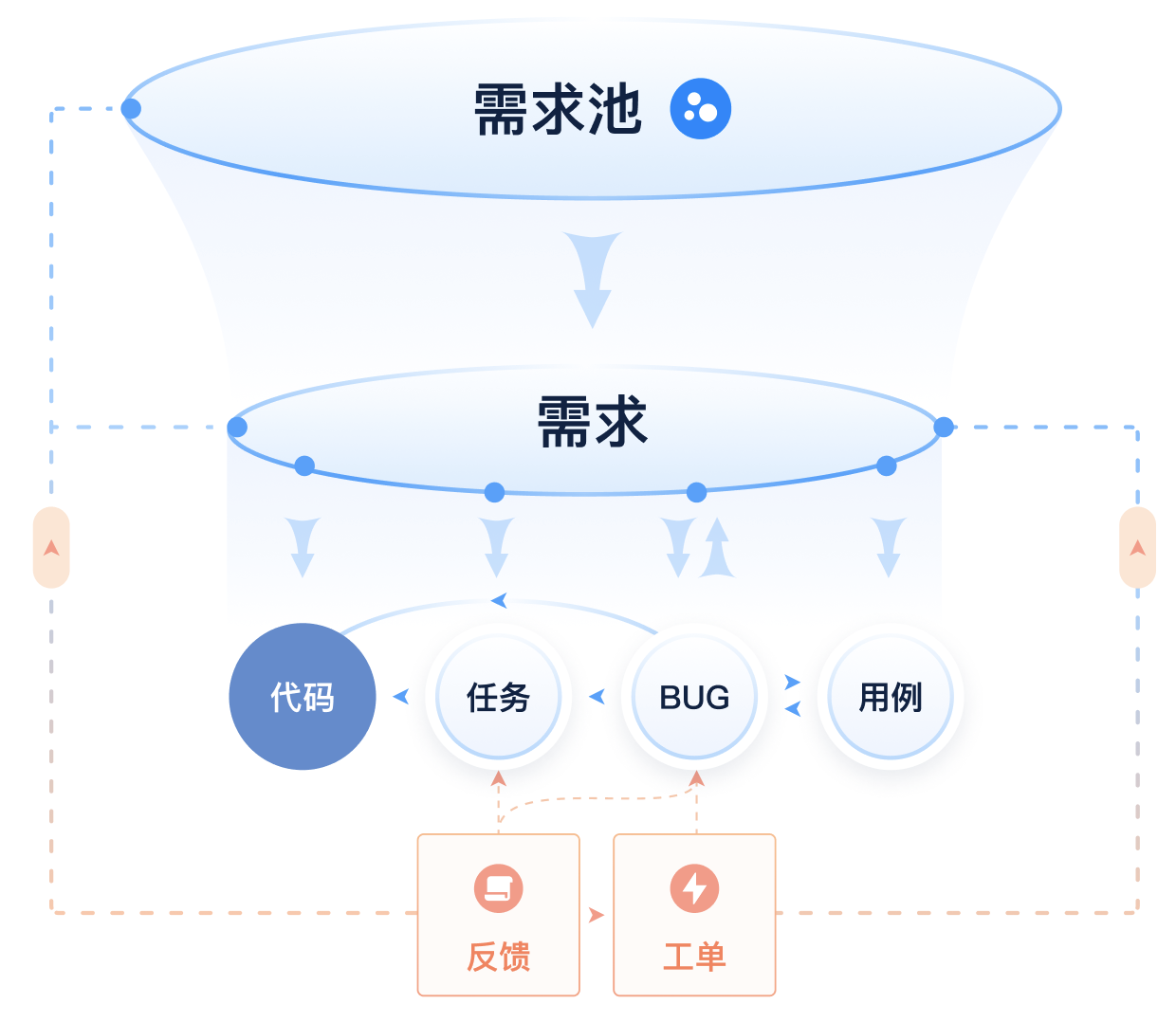
需求池作为需求的起点,可以全面搜集公司内外各方面的潜在需求。经过评审和分析后,合适的需求可以分发到具体的产品中进行整体规划,随后启动立项研发流程。
在研发过程中,需求将被转化为任务去执行,转化为用例去验证,同时可以与代码、Bug进行关联。如果用例执行失败,可将其转化为Bug,而Bug则可以通过任务来解决。
产品一旦发布上线,可以通过反馈流程来收集各方对产品的评价和建议。对于紧急的反馈,可以通过工单迅速响应,也可以将其转化为需求、任务、Bug或待办事项,以便后续适当处理。
五、为什么选择禅道项目管理软件?
1. 禅道是专业的研发项目管理软件,非简单任务管理软件可比。
2. 管理思想简洁实效,可以帮助企业快速使用Scrum、看板、瀑布模型进行开发。
3. 功能完备,您无需再费心整合若干系统在一起使用。
4. 源代码开源开放,有灵活的扩展机制,方便企业使用并二次开发。
5. 国产软件,本地支持,操作习惯更符合国人。
6. 自主开发的底层框架和前端UI框架,健壮稳定,界面美观,交互友好。
7. 完善的社区机制,可以获得及时的技术支持和帮助。8. 零投入,相比动辄十几万的商业软件,您选择禅道没有任何风险。
9. 禅道支持多种部署方式,可以私有部署,也可以选择云端服务。
10. 我们团队一直专注企业管理,持续迭代更新,不断完善软件。
六、禅道项目管理软件的主要功能
项目集管理:包括项目集、子项目集等功能。
产品管理:包括产品、需求、计划、发布、路线图等功能。
项目管理:包括项目、任务、团队、版本、燃尽图、设计、跟踪矩阵、评审、配置、发布、报告、资源日历、调研、估算、问题、风险、过程、机会、度量、QA、培训、会议等功能。
质量管理:包括Bug、测试用例、套件、测试单、测试报告、自动化测试、测试任务、测试结果等功能。
DevOps:包括:代码库、流水线、制品库、应用市场等功能。
知识库管理:包括我的空间、团队空间、产品空间、项目空间、接口空间等功能。
BI效能:包括大屏、透视表、图表、数据表、维度、度量项等功能。
反馈管理:包括:反馈、工单、FAQ管理等功能。
学堂:包括:丰富的项目管理课程、实践库等功能。
事务管理:包括todo管理,我的任务、我的Bug、我的需求、我的项目等个人事务管理功能。
组织管理:包括部门、用户、分组、权限等功能。
搜索功能:强大的搜索,帮助您找到相应的数据。
扩展机制:几乎可以对禅道的任何地方进行扩展。
API机制:所见皆API,方便与其他系统集成。









 精品资料包
精品资料包 1V1产品演示
1V1产品演示 免费试用增强功能
免费试用增强功能 专属顾问答疑支持
专属顾问答疑支持


